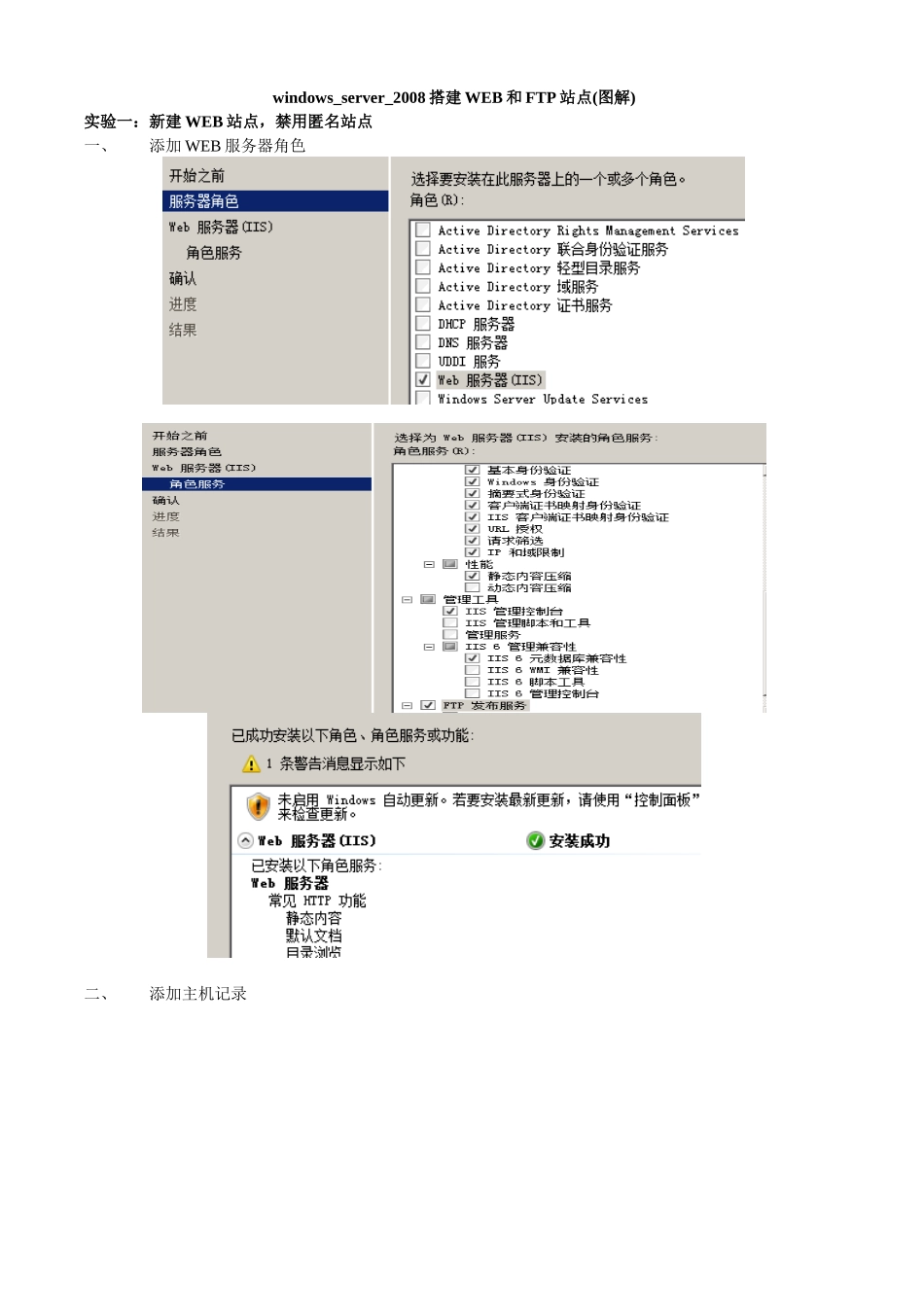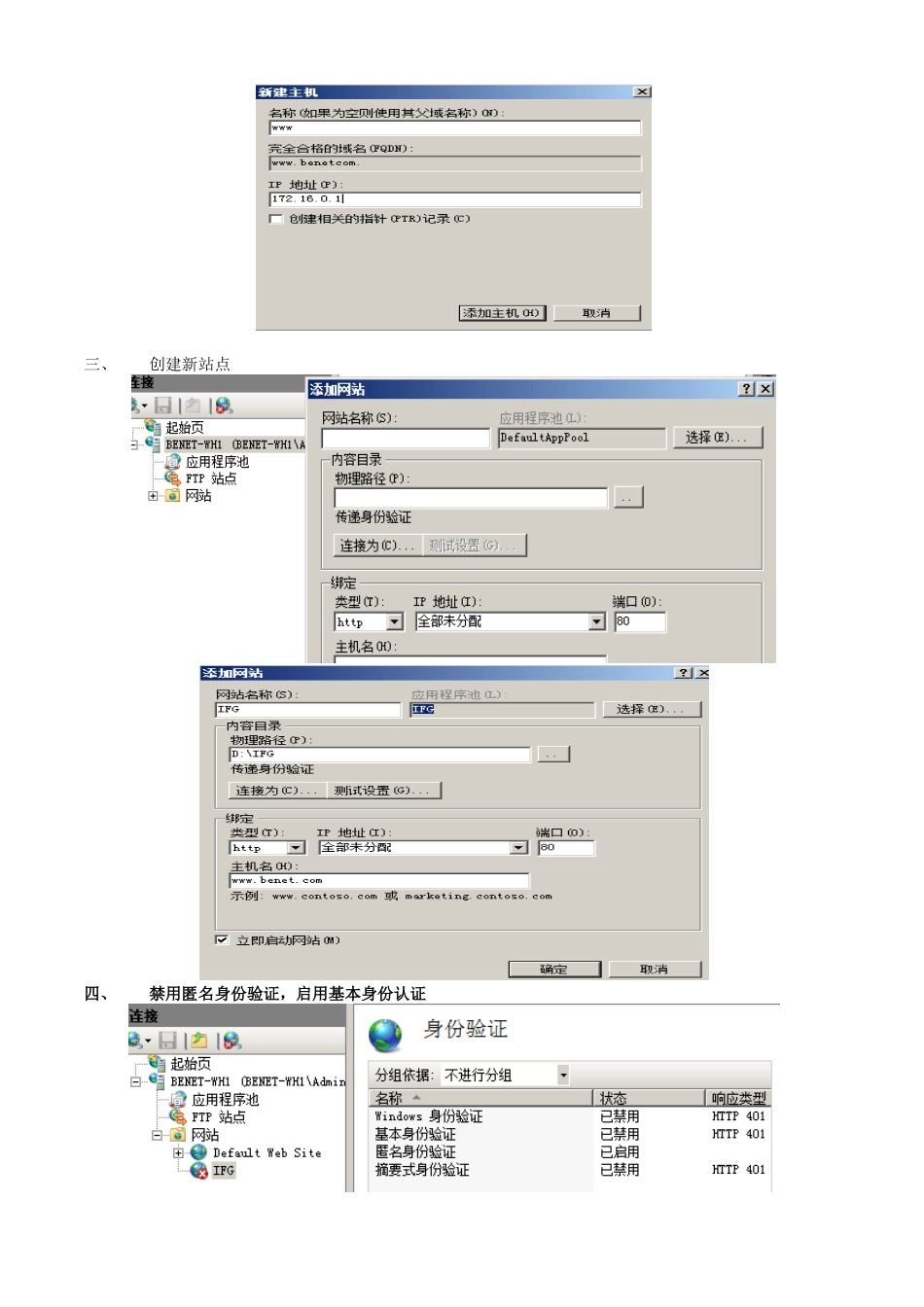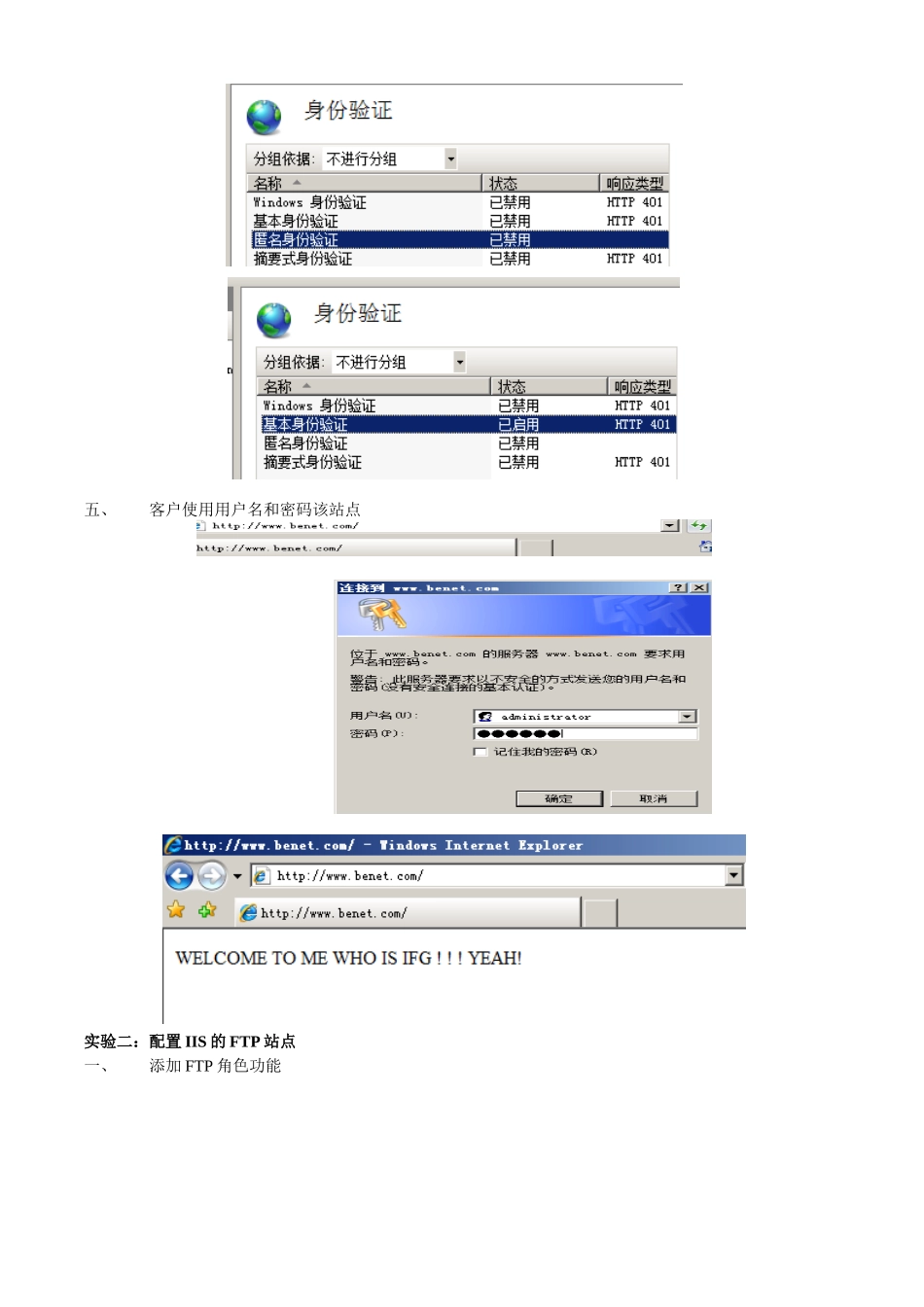windows_server_2008搭建WEB和FTP站点(图解)实验一:新建WEB站点,禁用匿名站点一、添加WEB服务器角色二、添加主机记录三、创建新站点四、禁用匿名身份验证,启用基本身份认证五、客户使用用户名和密码该站点实验二:配置IIS的FTP站点一、添加FTP角色功能二、配置默认FTP站点三、在客户机上访问FTP站点(三)windows_server_2008配置DNS服务(图解)试验一:配置区域与转发器一、添加DNS服务器角色二、创建区域,添加主机记录三、设置转发器四、验证DNS服务器实验二:配置委派一、创建sh.benet.com区域二、创建区域委派三、验证委派(四)windows_server_2008配置DHCP服务(图解)配置DHCP服务一、登录目标服务器,开“服务器管理器”二、添加角色三、选择DHCP服务器四、选择向客户提供服务的网络连接五、在“指定IPDNS服务器设置”页输入父域名和DNS服务器地址六、添加作用域七、使用有权限的帐号为DHCP服务器授权八、完成角色添加实验二:配置DHCP客户机一、配置DHCP客户机二、查看更新和释放客户端IP地址实验三:备份,恢复DHCP服务一、备份DHCP数据库二、在替代计算机上安装DHCP服务三、使用备份数据恢复DHCP服务(五)windows_server_2008配置Windows群集(图解)实验一:配置NLB群集一、启用网络负载平衡二、添加主机到群集三、验证WEB服务器的NLB群集实验二:配置双节点文件服务器故障转移群集一、规划,准备群集环境二、连接ISCSI存储设备三、创建群集四、配置文件服务器群集五、验证故障转移群集(六)Windows2008R2配置VPNServer(简明)1.安装“远程和路由服务”:在WindowsServer2008R2上配置PPTPVPNSever端必须先通过服务器管理器添加角色来开启“远程和路由服务”功能(默认是关闭的),在服务器角色中选择“网络策略和访问服务”,点击下一步,选择“路由和远程访问服务”,点击下一步并安装。2.启用“路由与远程访问服务”:点击管理工具-->路由与远程访问(或者在安装完服务后会自动出现配置并启用路由和远程访问的界面),右击服务器名配置并启用路由和远程访问,选择“远程访问(拨号或VPN)”,点击下一步勾选“VPN访问”,点击下一步;安装完成之后选择“启动服务”3.配置VPN服务器:右击服务器名-->属性在属性窗口中选择“IPv4”选项卡,配置分配给拨入客户端的VPN地址池,选择“静态地址池”,点击“添加”,将一定范围的未被占用的内网地址划入地址池。将地址池设为192.168.200.6至192.168.200.200。4.添加VPN拨入用户:为了便于区分终端需要为每个终端指定不同的可识别的VPN拨入用户,例如美国纽约的终端分配用户名为:USA_NewYork;密码统一设置为4n1b2p3t4&vpn。添加VPN拨入用户,在服务器管理器“本地用户和组”的“用户”目录下添加用户“USA_NewYork”并配置拨入VPN时的密码。双击用户名“USA_NewYork”,弹出用户属性设置,选择“拨入”选项卡,选中“允许访问”。通过上述步骤后后,在Win2008R2上的PPTPVPNSever端即完成配置。5.终端拨测脚本修改:国际漫游出访的设备需要修改拨号的脚本:usr\local\nbpt\tools\createnbptvpn.sh,将“/usr/local/nbpt/tools/createvpn.shnbptvpn60.12.27.42nbptvpn"4n1b2p3t4&vpn"require-mppe-128defaultroute”改为:“/usr/local/nbpt/tools/createvpn.shnbptvpn111.13.2.73终端VPN用户"4n1b2p3t4&vpn"require-mppe-128defaultroute”。111.13.2.73为集团的VPN服务器IP;终端VPN用户与VPN服务器上为每个终端创建的VPN用户一致,由国家和城市名组成。设置测试端配置修改:修改测试端配置文件:config.xml,将中的Name属性赋值为由国家和城市名组成的英文名字,可以和每个终端的VPN用户一致。控制端IP修改为111.13.2.73。(七)windows2008配置远程访问服务VPNServer(详解管理版)实验一:配置VPN访问一、搭建远程访问服务器二、激活路由和远程访问服务三、配置客户机网络连接实验二:使用网络策略控制VPN访问一、搭建RADIUS服务器二、新建RADIUS客户端三、新建连接请求策略四、新建网络策略五、在VPN服务器上重新配置路由和远程访问服务windowsserver2008系统维护技巧安装好w...